有时候,使用命令行执行操作会更快。
在这篇快速教程中,我们将了解如何打开 Command Prompt 命令提示符窗口、一些基本命令和标记,以及如何删除命令提示符中的文件和文件夹。
如果你已经熟悉基本的 DOS 命令,请随时跳过。
如何打开命令提示符
要打开命令提示符,请按 Windows 键,键入“cmd”,然后,单击 “Run as Administrator(以管理员身份运行)”:
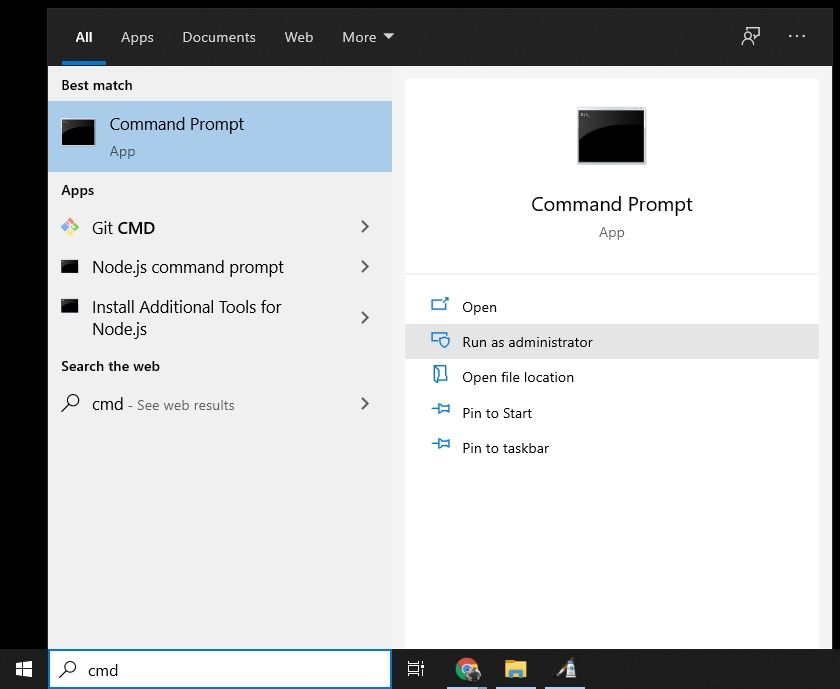
然后,你将看到命令提示符窗口:
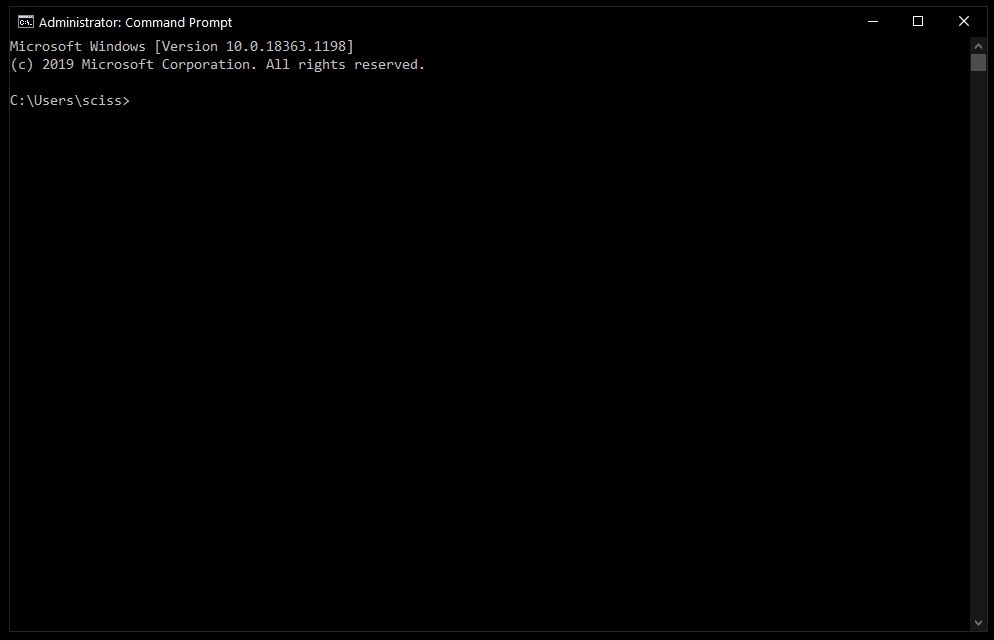
如果你无法以管理员身份打开命令提示符,也不用担心。你可以通过单击“打开”而不是“以管理员身份运行”来打开命令提示符窗口。
唯一的区别是你可能无法删除某些受保护的文件,在大多数情况下这应该也没什么问题。
如何使用 del 命令删除文件
打开命令提示符后,使用 cd 将目录更改为文件所在的位置。
我已经在桌面上准备了一个名为 Test Folder 的目录。你可以使用 tree /f 命令查看所有嵌套文件和文件夹的树:
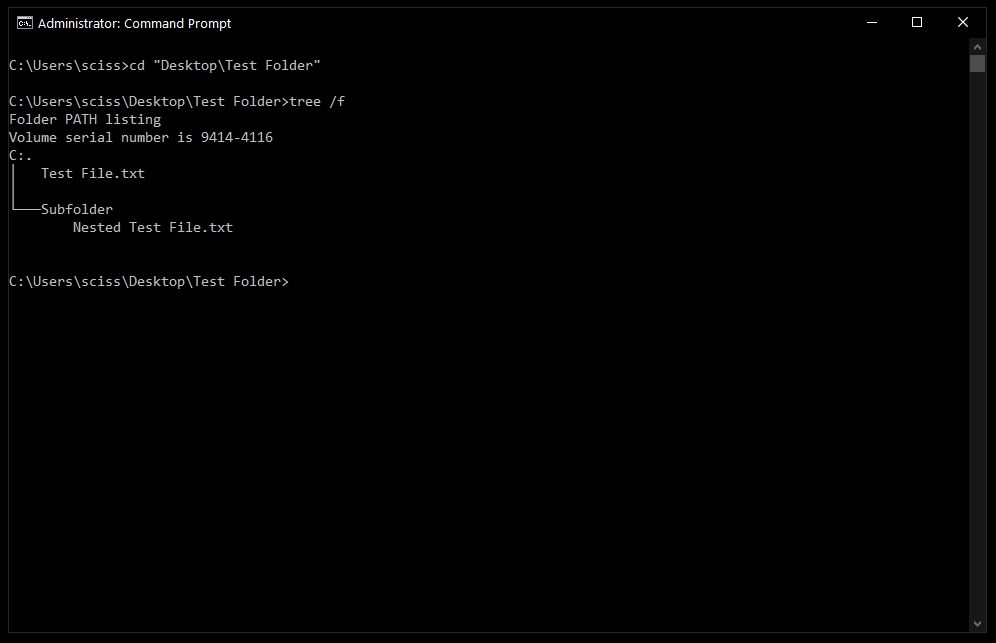
要删除文件,请使用命令:del "<filename>"。
例如,要删除 Test file.txt,只需运行 del "Test File.txt"。
可能会提示你是否要删除文件。如果有提示,请键入“y”,然后按 Enter 键。
注意:使用 del 命令删除的所有文件都无法恢复。请务必小心在何处以及如何使用此命令。
之后,你可以运行 tree /f 命令,确认你的文件已被删除:

温馨提示:命令提示符具有基本的自动补全功能。因此,你只需输入 del test,按 tab 键,命令提示符会将其更改为 del "Test File.txt"。
如何使用 del 命令强制删除文件
有时文件被标记为只读,并且在你尝试使用 del 命令时会看到以下错误:
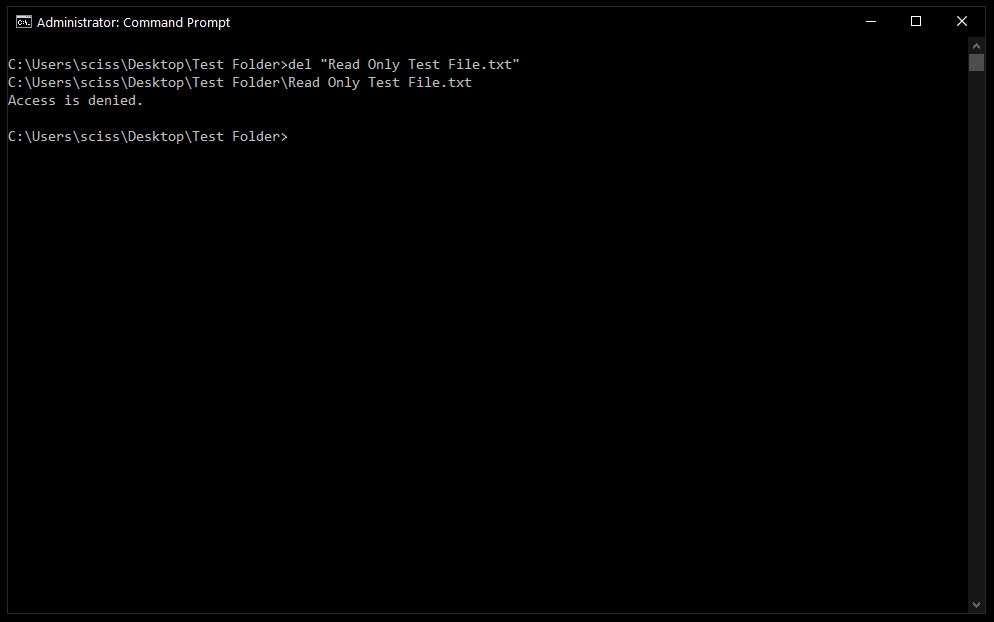
这时候需要使用 /f 标记强制删除文件,例如,del /f "Read Only Test File.txt":
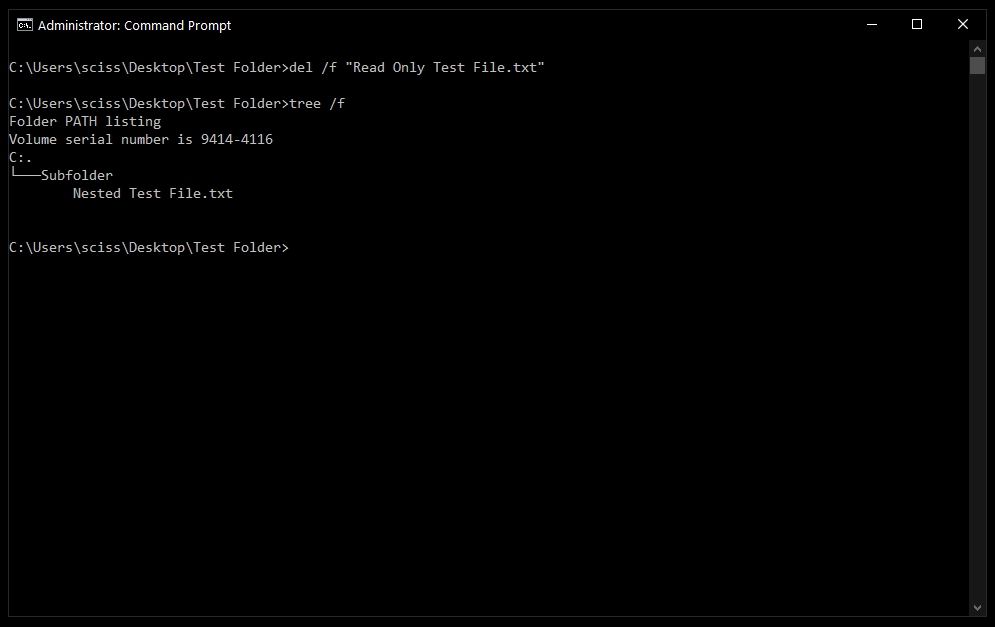
如何使用 rmdir 命令删除文件夹
要删除目录或文件夹,你需要使用 rmdir 或 rd 命令。这两个命令的效果相同,但让我们常使用 rmdir。
另外,在本教程的其余部分中,我将交替使用术语“目录”和“文件夹”。“文件夹”是一个较新的术语,在早期的桌面 GUI 中变得很流行,但是“文件夹”和“目录”基本上具有相同的含义。
要删除目录,只需使用命令 rmdir <directory name>。
注意:使用 rmdir <directory name> 命令删除的任何目录都无法恢复。请务必小心在何处以及如何使用此命令。
在这种情况下,我想删除一个名为 Subfolder 的目录,因此我将使用命令 rmdir Subfolder:
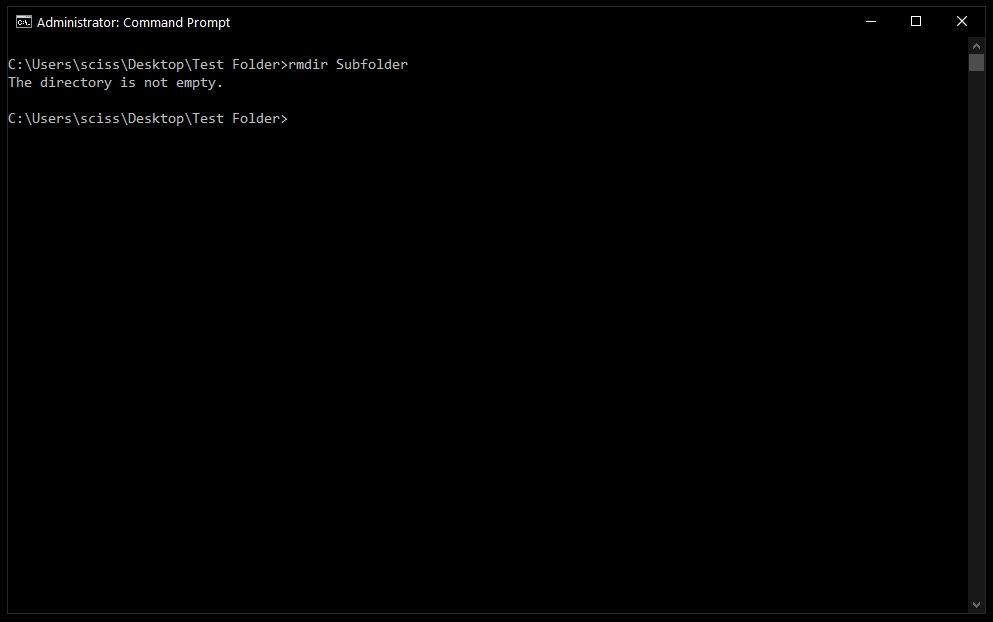
但是,如果你还记得,Subfolder 里有一个文件 Nested Test File。
你可以使用 cd 进入 Subfolder 目录,并删除文件,然后返回 cd ..,并再次运行 rmdir Subfolder 命令,但这会变得很繁琐。试想一下,如果还有一堆其他嵌套的文件和目录,怎么办?
就像使用 del 命令一样,有一个有用的标记可以用来使事情变得更快、更容易。
如何在 rmdir 命令中使用 /s 标记
要删除目录,包括所有嵌套的文件和子目录,只需使用 /s 标记:
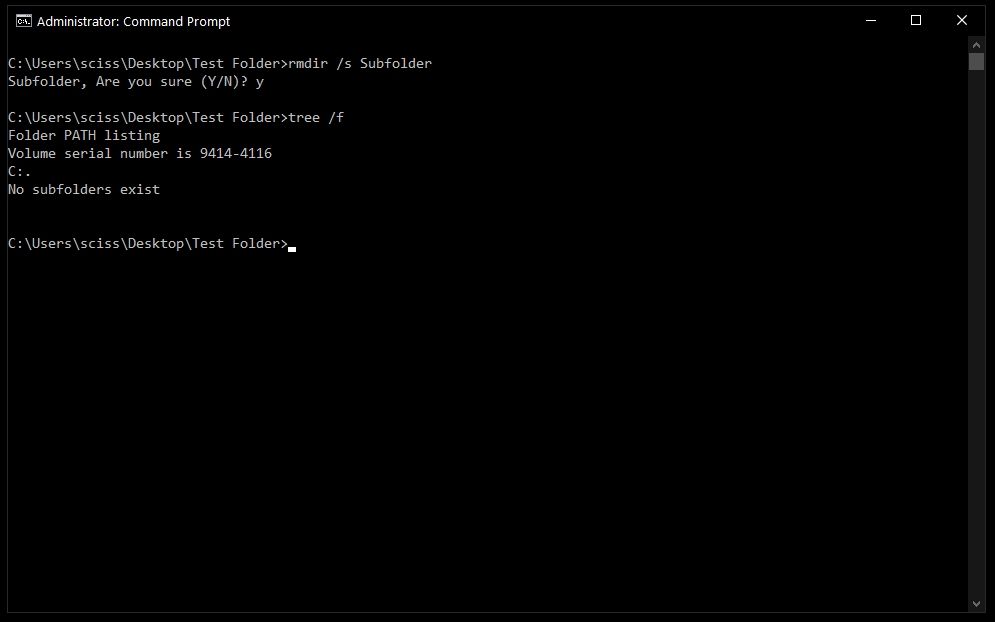
可能会提示你是否要删除该目录。如果有提示,只需键入 “y” 并按 Enter 键。
就是这些! 这应该是在 Windows 命令提示符中删除文件和文件夹相关的所有知识。
所有这些命令都应在 PowerShell(命令提示符 2.0 版)中运行。另外,还可以在 PowerShell 中使用很多很酷的命令,例如 ls 和 clear。如果你熟悉 Mac / Linux 命令行,会觉得它们非常好用。
这些命令对你有帮助吗? 还有其他有用的命令吗?欢迎在下方评论、分享!
原文:cmd Delete Folder – How to Remove Files and Folders in Windows,作者:Kris Koishigawa

